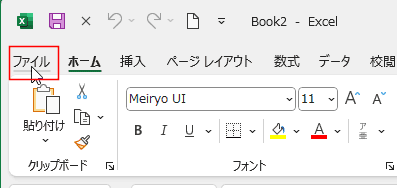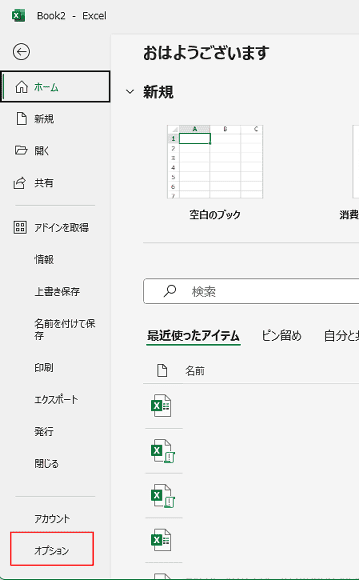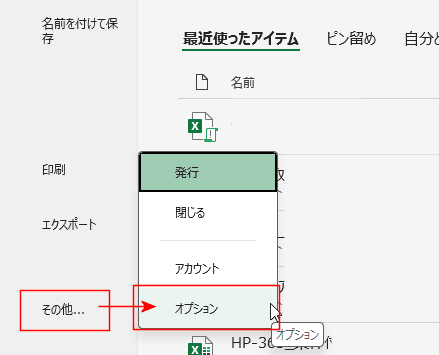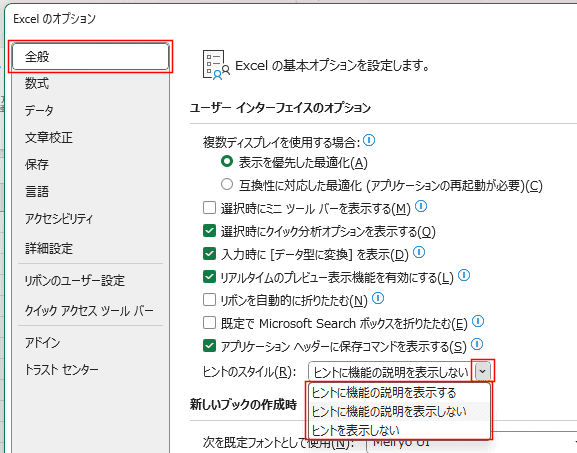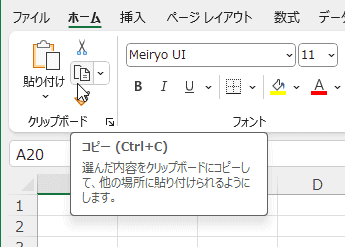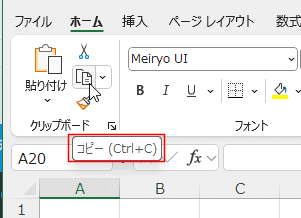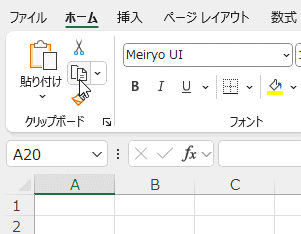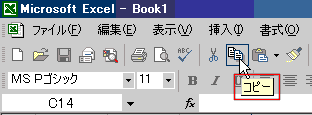- Home »
- Excel講座の総目次 »
- Excel講座 Q&A(Tips) »
- コマンドボタンのポップヒントを表示しない
更新:2024/7/3;作成:2006/1/26
コマンドボタンのポップヒントを表示しない Topへ
Excel2007,Excel2013,Excel2016,以降
- 以下の画像はExcel for Microsoft365です。
- [ファイル]タブをクリックして、バックステージビューを表示します。
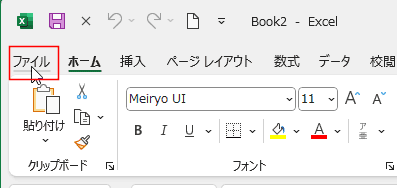
- [オプション]をクリックします。
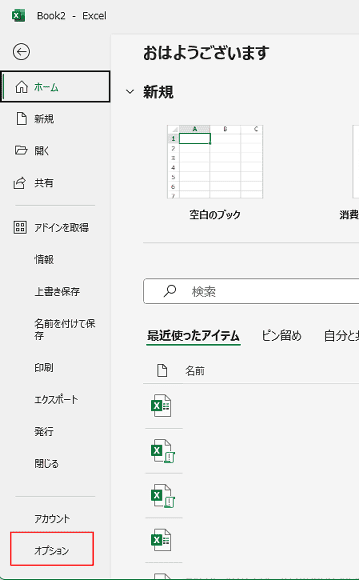
- [オプション]が表示されていないときは、[その他]を選択して、[オプション]をクリックします。
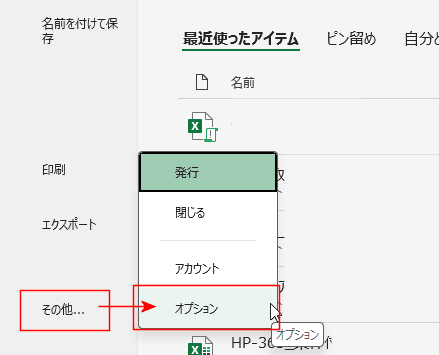
- Excelのオプションダイアログボックスが表示されます。
[全般]を選択して、ヒントのスタイルで表示方法を選択することができます。
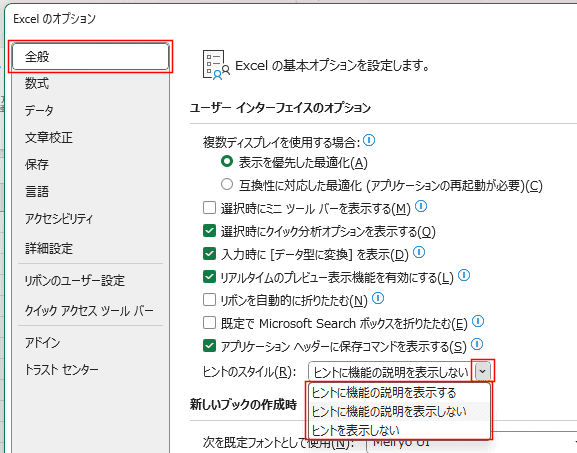
- 「ヒントに機能の説明を表示する」を選択すると、コマンドの説明が結構大きな範囲で表示されます。
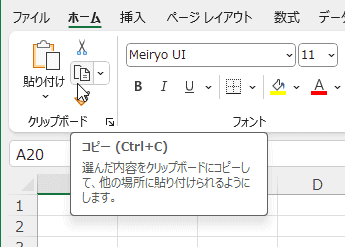
- 「ヒントに機能の説明を表示しない」を選択すると、ボタン(コマンド)の名前とショートカットキーだけが表示されます。
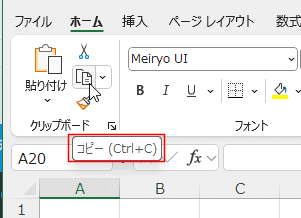
- ヒントを表示しない を選択すると、ボタン(コマンド)の名前も表示されません。
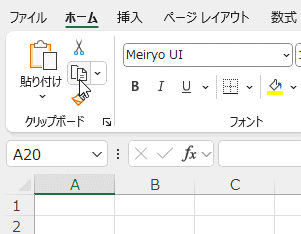
Excel2003以前
- ツールバーのボタンにマウスポインタを重ねるとしばらくするとヒントが表示されます。
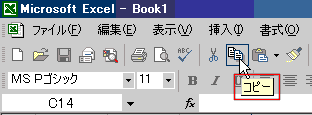
- ヒントの表示がされないときは、【ツール】→【ユーザー設定】の「オプション」タブを選択します。
「ツールバーにボタン名を表示する」にチェックをつけます。

スポンサードリンク
Home|Excel講座の総目次|Excel講座 Q&A(Tips)|コマンドボタンのポップヒントを表示しない
PageViewCounter

Since2006/2/27